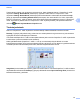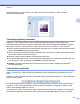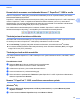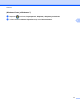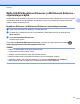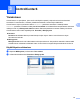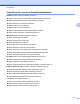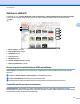Software User's Guide
Table Of Contents
- Ohjelmiston käyttöopas
- Soveltuvat mallit
- Kuvakkeiden selitykset
- Laadintaa ja julkaisua koskeva huomautus
- TÄRKEÄ HUOMAUTUS
- Sisällysluettelo
- Windows®
- 1 Tulostus
- Brother-tulostinohjaimen käyttö
- Ominaisuudet
- Oikean paperityypin valinta
- Samanaikainen tulostus, skannaus ja faksien lähetys
- Datan tyhjennys muistista
- Status Monitor
- Tulostinohjaimen asetukset
- Tulostinohjaimen asetusten käyttö
- Perusasetukset-välilehti
- Lisäasetukset-välilehti
- Tulostusprofiilit-välilehti
- Kunnossapito-välilehti
- Tuki
- FaceFilter Studion käyttö valokuvien tulostukseen REALLUSION-ohjelmalla
- 2 Skannaus
- Asiakirjan skannaus TWAIN-ohjaimen avulla
- Asiakirjan skannaus WIA-ohjaimen avulla
- Asiakirjan skannaus WIA-ohjaimen avulla (Windows®-valokuvavalikoiman sekä Windows®- faksin ja skanna ...
- Nuance™ PaperPort™ 12SE -ohjelmiston käyttö
- REALLUSION BookScan Enhancer- ja Whiteboard Enhancer -ohjelmistojen käyttö
- 3 ControlCenter4
- Yleiskatsaus
- ControlCenter4:n käyttö Perustilassa
- Valokuva-välilehti
- Skannaus-välilehti
- PC‑FAX-välilehti (MFC‑malleissa)
- Laitteen asetukset -välilehti
- Tuki-välilehti
- ControlCenter4:n käyttö Edistyneessä tilassa
- Skannaus-välilehti
- PC‑kopiointi‑välilehti
- Valokuva-välilehti
- PC‑FAX-välilehti (MFC‑malleissa)
- Laitteen asetukset -välilehti
- Tuki-välilehti
- Mukautettu-välilehti
- 4 Etäasetus (MFC‑malleissa)
- 5 Brother PC‑FAX -ohjelmisto (MFC‑malleissa)
- 6 PhotoCapture Center™
- 7 Palomuuriasetukset (verkkokäyttäjät)
- 1 Tulostus
- Apple Macintosh
- 8 Tulostus ja faksien lähetys
- 9 Skannaus
- 10 ControlCenter2
- 11 Etäasetus ja PhotoCapture Center™
- Skannaus-painikkeen käyttö
- 12 Skannaus USB-kaapelilla
- 13 Verkkoskannaus
- Ennen verkkoskannauksen käyttöä
- Skannaus-painikkeen käyttö verkossa
- Web Services -palvelujen käyttö skannaukseen verkossa (Windows Vista® SP2 tai uudempi ja Windows® 7)
- Hakemisto
- brother FIN
ControlCenter4
62
3
Valokuva-välilehti
Toimintoja on viisi: Tulosta, Muokkaa, Avaa sovelluksessa, Lähetä sähköpostiviesti ja Photo Capture.
Tässä osassa kuvataan näitä toimintoja lyhyesti. Katso lisätietoja kustakin toiminnosta valitsemalla
(Ohje).
1
2
3
4
5
6
7
1 Photo Capture -painike
2 Oma CC4-kansio -painike
3 Työpöytä-painike
4 Tulosta-painike
5 Muokkaa-painike
6 Lähetä sähköpostiviesti -painike
7 Avaa sovelluksessa -painike
Kuvien kopiointi muistikortilta tai USB-muistitikulta
Photo Capture -painikkeella voit kopioida kuvia muistikortilta tai USB-muistitikulta kiintolevyllä olevaan
kansioon.
a Napsauta Photo Capture. Photo Capture -valintaikkuna avautuu.
b Määritä Kohdekansio-asetukset ja napsauta sitten OK.
c Muistikortilla tai USB-muistitikulla olevat kuvat kopioidaan kiintolevyllä olevaan kansioon.
ControlCenter4-kansiopuun avaaminen
Oma CC4-kansio -painikkeella voit avata ControlCenter4-kansion, joka sijaitsee tietokoneen Omat
kuvatiedostot -kansiossa. Voit valita kuvat, jotka haluat tulostaa, muokata, liittää sähköpostiin tai avata tietyllä
sovelluksella, suoraan ControlCenter4-kansiosta.